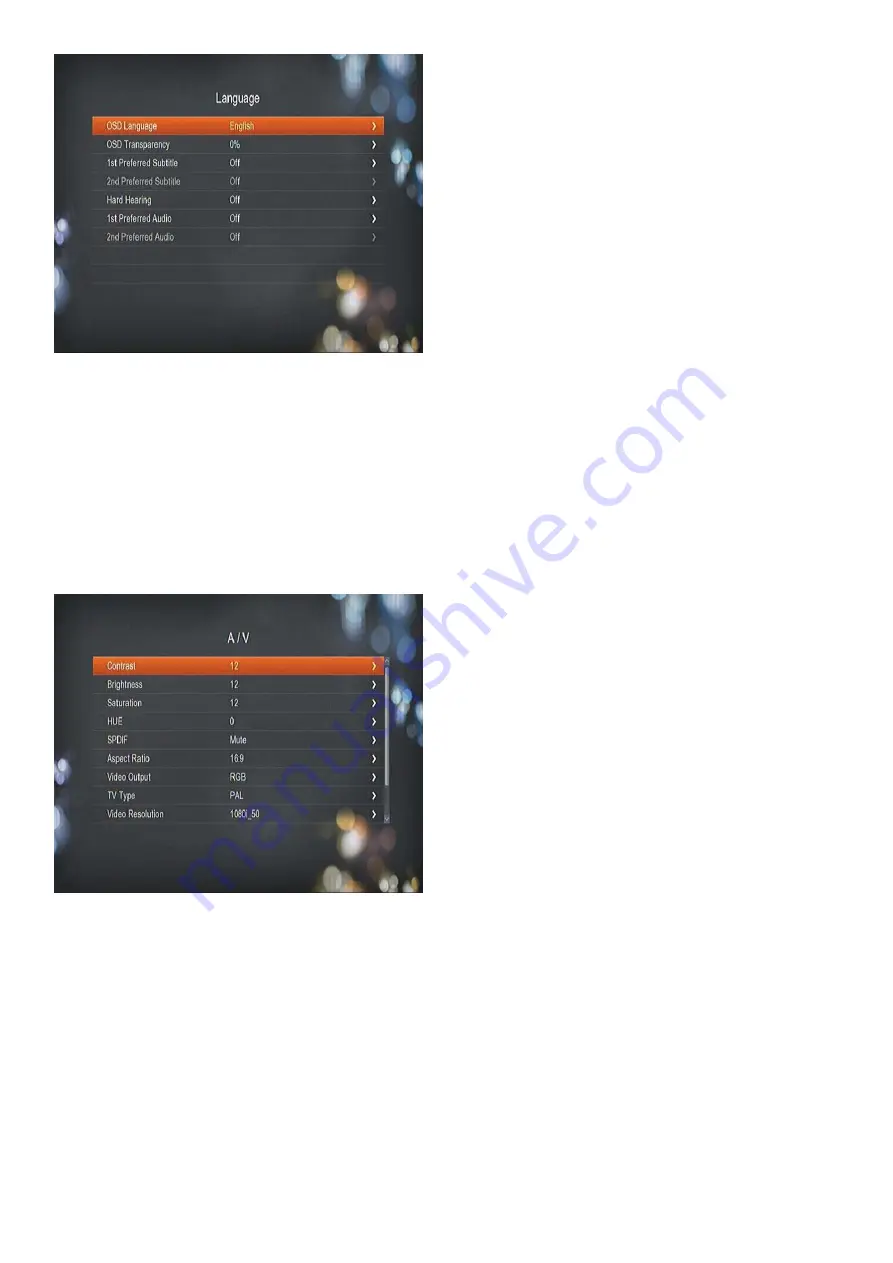
- 15 -
(1)
OSD Sprache:
OK
oder
◀
▶
Tasten drücken, um auf dem Display die OSD Sprachenliste anzuzeigen. Sprache
durch Drücken der
▲▼
Tasten und
OK
Taste auswählen.
(2)
OSD Transparenz: Den Level der gewünschten OSD Transparenz auswählen und
OK
Taste drücken.
(3)
1
st
/2
nd
Bevorzugte Untertitel:
OK
oder
◀
▶
Tasten drücken um die erste und zweite Sprache des Untertiltels
anzuzeigen. Die gewünschte Sprache durch Drücken der
▲▼
Tasten und
OK
Taste auswählen.
(3)
Hard Hearing: Auswählen von
On/Off
durch
OK
oder
▲▼
Tasten und Bestätigung mit
OK
(4)
1
st
/2
nd
Bevorzugte Audio:
OK
oder
◀
▶
Tasten drücken um die erste und zweite Sprache der Audio
Sprachenliste anzuzeigen. Die gewünschte Sprache durch Drücken der
▲▼
Tasten und
OK
Taste auswählen.
(4)
3.3
A/V
Die AV Einstellung erlaubt es, den Ausgang für Audio oder Video einzustellen.
(1)
Kontrast: Drücken von
OK
oder
◀
▶
Tasten, um den Kontrast zwischen 0 und 24 einzustellen und mit
OK
bestätigen.
(2)
Helligkeit: Drücken von
OK
oder
◀
▶
Tasten, um die Helligkeit zwischen 0 und 24 einzustellen und mit
OK
bestätigen.
(3)
Sättigung: Drücken von
OK
oder
◀
▶
Tasten, um die Sättigung zwischen 0 und 24 einzustellen und mit
OK
bestätigen.
(4)
Farbton: Drücken von
OK
oder
◀
▶
Tasten, um den Farbton zwischen 0 und 30 einzustellen und mit
OK
bestätigen.
(5)
SPDIF: Auswahl von
Bitsream/Mute/PCM
durch Drücken von
OK
oder
▲▼
Tasten und Bestätigung mit
OK
.
(6)
Aspect Ratio: Auswahl von
16:9/Full Screen/4:3 LB/4:3 PS
durch Drücken von
OK
oder
▲▼
Tasten und
Bestätigung mit
OK
.
(7)
Video Ausgang: Auswahl von
RGB/CVBS
durch Drücken von
OK
oder
▲▼
Tasten und Bestätigung mit
OK
(8)
TV Typ: Auswählen von
PAL/NTSC/Auto Detect
durch Drücken von
OK
oder
▲▼
Tasten und Bestätigung
Summary of Contents for Black Panther FTA Premium
Page 1: ...1 Bedienungsanleitung...
Page 8: ...8 1 4 Fernbedienung...
Page 33: ...33 USER S MANUAL...
Page 37: ...37 5 3 5 YouTube 5 4 FTP CLIENT 5 5 SAMBA 5 6 GAME 6 SPECIFICATION...
Page 40: ...40 1 4 REMOTE CONTROL UNIT RCU...
Page 51: ...51...
















































